Bu işlev, tek ve çift sayfalar
için ayrı ayrı yazdırma konumları (kenar boşlukları) ayarlar ve
sayfaları yazdırır.

Bu özellik, (zarflar veya
delikli kağıt gibi) tek bir yönde yüklenebilen kağıt üzerine doğru
olarak yazdırılabilmesi için, görüntüyü 180 derece döndürür.
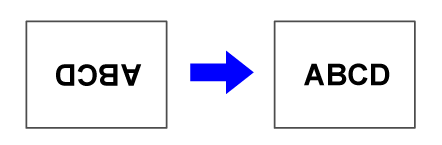
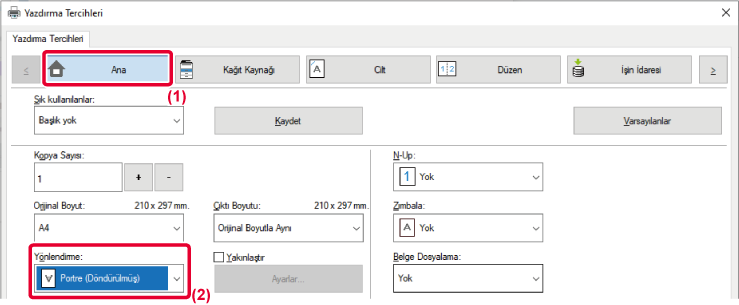
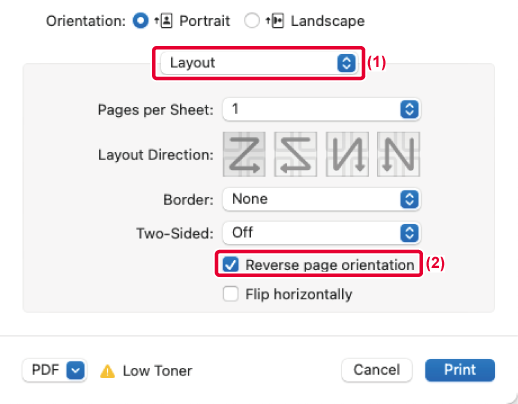
 koyun.
koyun.Bu işlev, görüntüyü seçilen
yüzde ile büyütür veya küçültür.
Bu işlev, görüntüyü birazcık küçülterek kağıda cilt payı eklemek
veya küçük bir görüntüyü büyütmek için kullanılır.
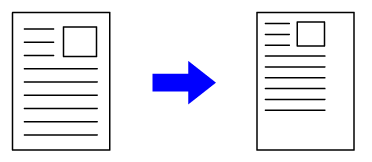
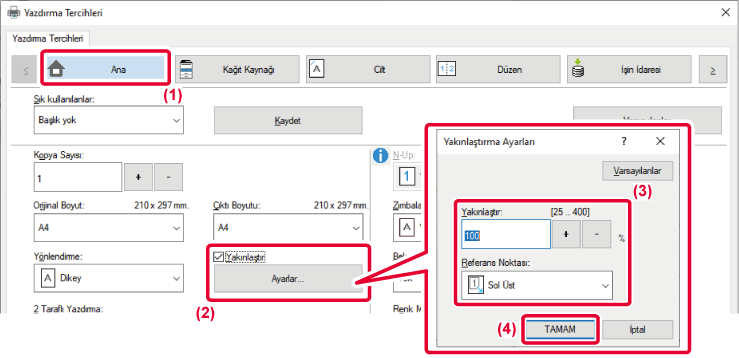
 koyun ve [Ayarlar] düğmesini tıklatın.
koyun ve [Ayarlar] düğmesini tıklatın.
 düğmesini tıklatarak, % 1'in katları
şeklinde bir değer belirtebilirsiniz. Ayrıca, kağıdın temel noktası
olarak [Sol Üst] veya [Orta]'yı da seçebilirsiniz.
düğmesini tıklatarak, % 1'in katları
şeklinde bir değer belirtebilirsiniz. Ayrıca, kağıdın temel noktası
olarak [Sol Üst] veya [Orta]'yı da seçebilirsiniz.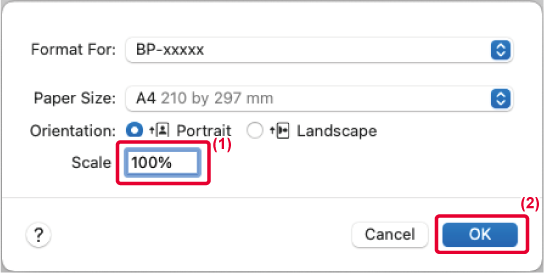
Bu işlev, CAD uygulamalarında veya farklı özel uygulamalarda
yazdırma çizgileri belirgin değilse çizginin tamamının kalınlığını
arttırır.
Çeşitli genişliklerde çizgiler içeren bir veri için tüm çizgileri
gereken en az genişlikte yazdırabilirsiniz.

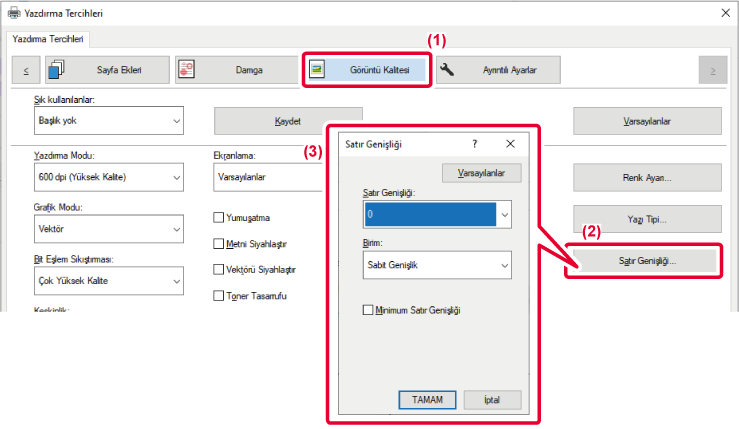
Excel'de ince kenarlık çizgileri düzgün basılmıyorsa,
çizgileri kalınlaştırabilirsiniz.
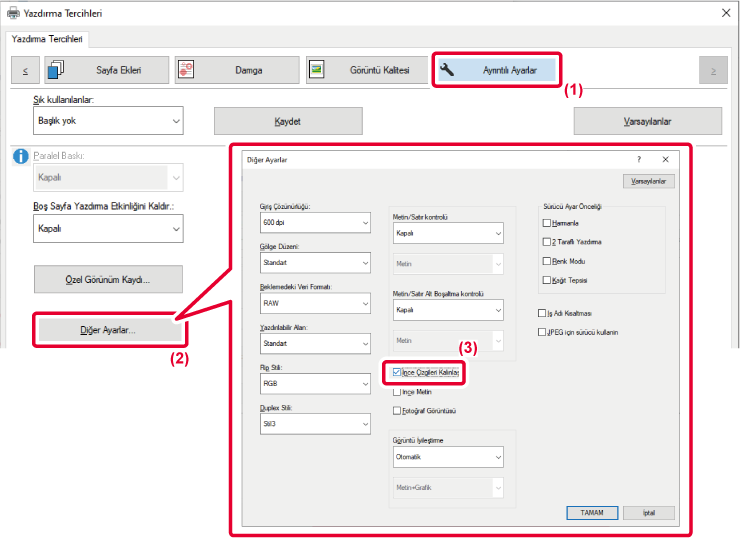
 ).
).Metni ve satırlarını daha kalın yapabilirsiniz. Kenarları
daha pürüzsüz veya daha keskin de yapabilirsiniz.

| Öğe | Açıklama | ||
|---|---|---|---|
|
Metin/Satır kontrolü |
Metin |
Karakterleri ve metni daha kalın yapabilirsiniz. |
|
|
Grafik |
|||
|
Metin+Grafik |
|||
|
Metin+Grafik+Foto |
|||
|
Metin/Çizgi Çakışma kontrolü |
Metin |
Knockout metni ve satırlarını daha kalın yapabilirsiniz. |
|
|
Metin+Grafik |
|||
|
Görüntü Geliştirme |
Otomatik |
Metin ve grafiklerin kenarlarını daha pürüzsüz veya daha keskin yapabilirsiniz. Otomatik: Optimum görüntü geliştirme uygulayın. Kapalı: Görüntü geliştirme uygulanmaz. Keskin: Görüntü geliştirme keskin şekilde uygulanır. Yumuşak: Görüntü geliştirme yumuşak şekilde uygulanır. |
|
|
Kapa |
|||
|
Keskin |
Metin |
||
|
Metin+Grafik |
|||
|
Metin+çakışma metni |
|||
|
Metin+Grafik+ çakışma metni |
|||
| Metin+Grafik+
çakışma |
|||
| Yumuşak |
Metin |
||
|
Metin+Grafik |
|||
|
Metin+çakışma metni |
|||
|
Metin+Grafik+ çakışma metni |
|||
| Metin+Grafik+
çakışma |
|||
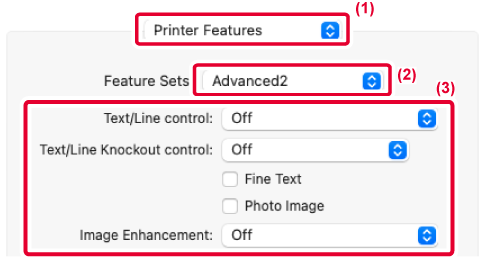
Görüntü, bir yansıma görüntü
oluşturacak şekilde ters çevrilir.
Bu işlev, bir ahşap bloka yazdırma veya diğer yazdırma ortamı
üzerine bir deseni yazdırmak için elverişli olarak kullanılabilir.
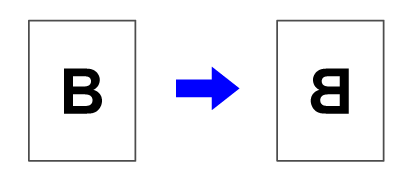


 ) seçin.
) seçin.Version 06a / bp70c65_usr_06a_tr